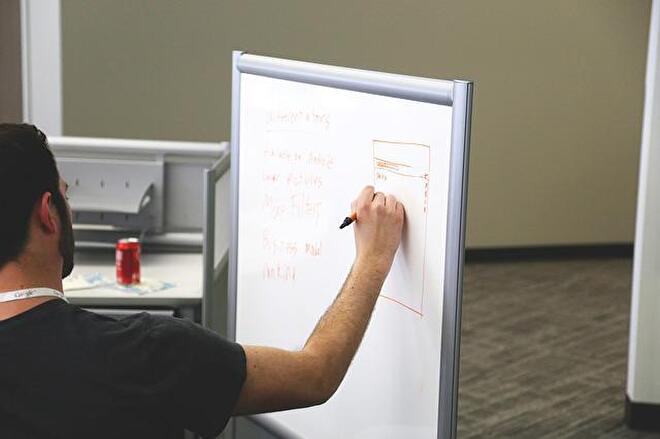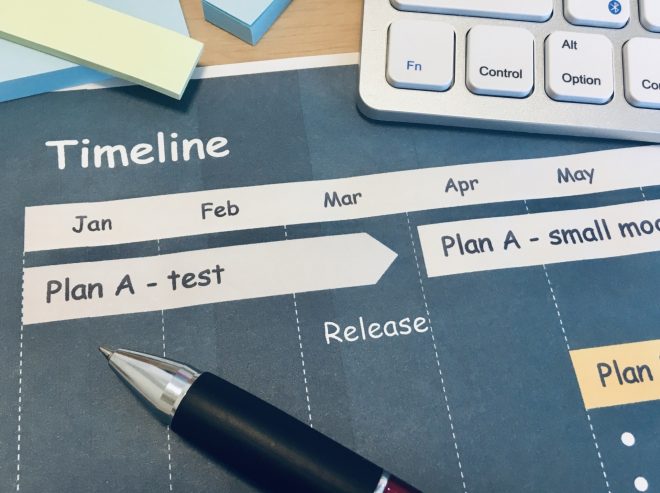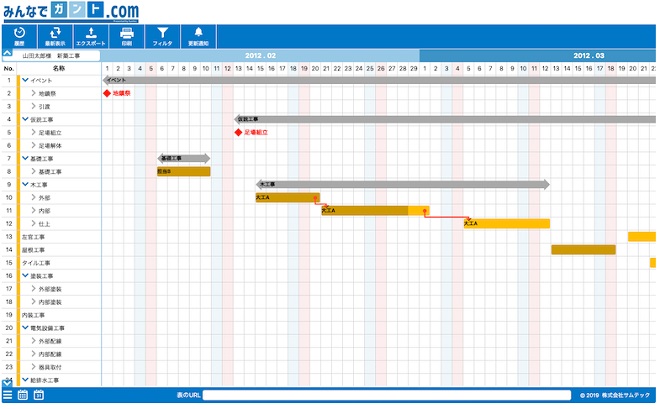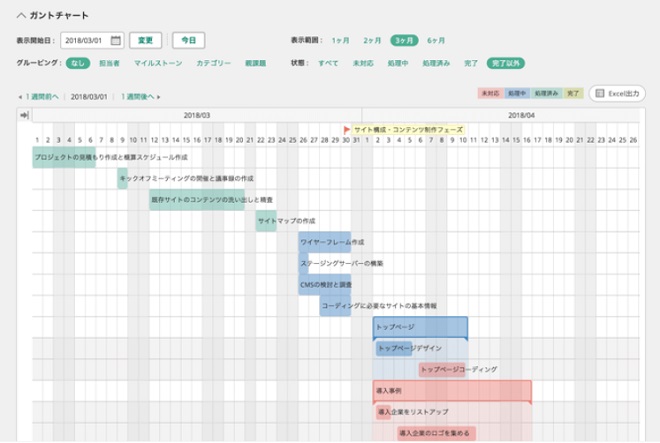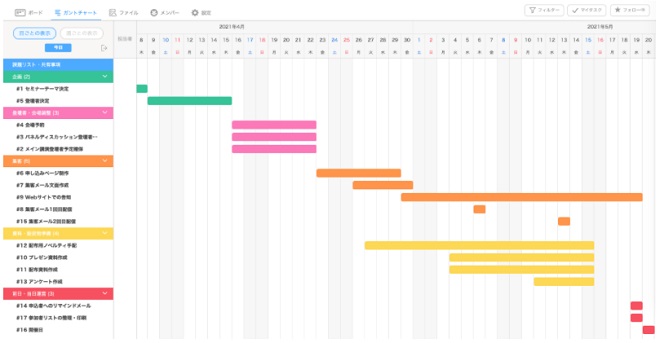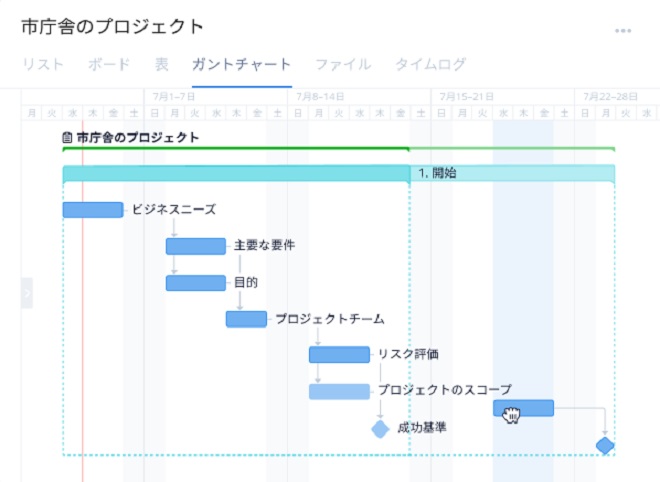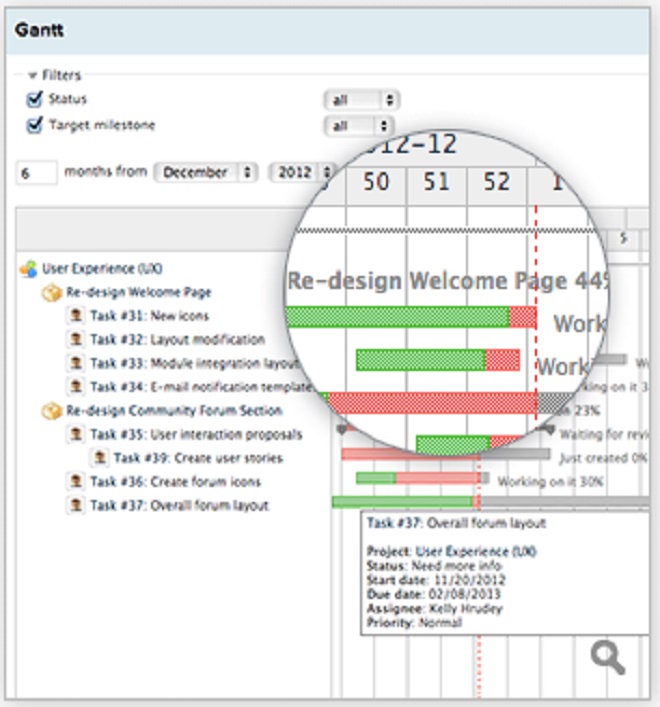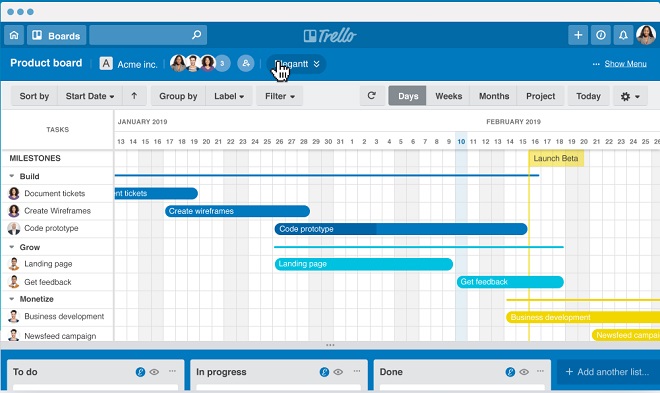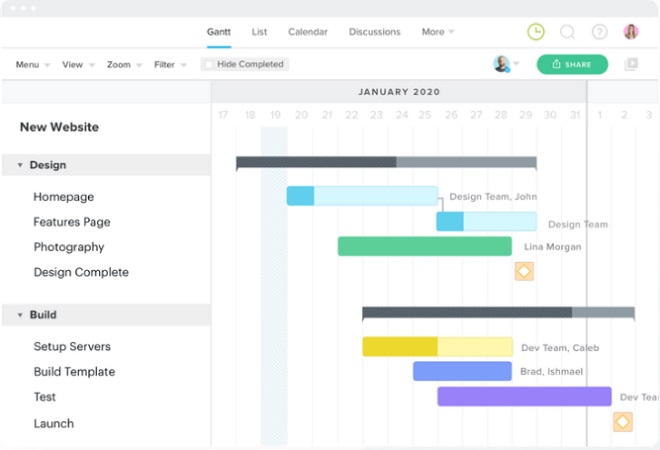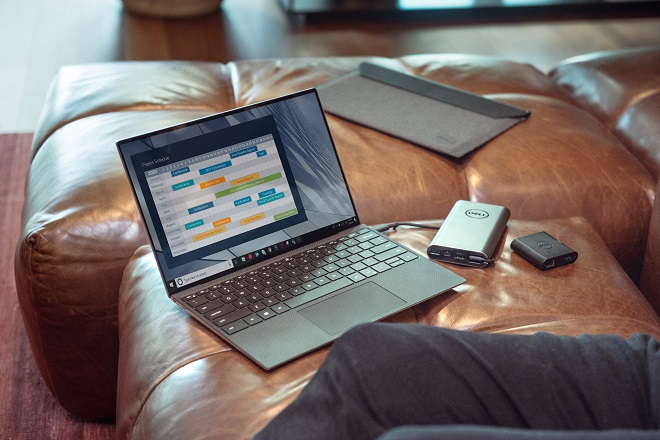
ガントチャートは、プロジェクト管理に役立つ便利なツールです。
しかし、ガントチャートは種類が豊富です。
「どれを使えば分からない……」と悩みを抱える、プロジェクト管理の初心者も多いのではないでしょうか。
そこで今回はプロジェクト管理に適したガントチャートの機能やメリット、おすすめのツールについて解説します。
プロジェクト管理におけるガントチャートとは?基本機能をご紹介

ガントチャートは、エンジニアであり経営コンサルタントであるヘンリー・ガントによって考案された、プロジェクトの進捗を管理するためのツールです。
簡単に言うと、時間を横軸に、作業内容を縦軸に配した棒グラフ状の一覧表を意味します。
ガントチャートの基本的な機能は以下の3つです。
- プロジェクト全体の進捗を可視化できる
- プロジェクトの進捗状況を開発メンバーで共有できる
- スケジュール調整がしやすくなる
ガントチャートの機能の詳細は、次章「プロジェクト管理にガントチャートを用いる効果」で解説します。
ガントチャートとWBSの違い
プロジェクト管理では、ガントチャートだけでなくWBSと呼ばれるツールが用いられることもあります。
これら2つのツールの役割は類似していますが、特徴は若干異なります。
WBSとは、タスクを小さな部分に分ける作業リストのことです。これに対して、ガントチャートとは、細分化されたタスクが時間軸上でどのように進行するかを視覚的に示すグラフを指します。
簡単に言えば、WBSで細かく分けたタスクがガントチャートで作るスケジュールの素材となります。
つまり、これらのツールは連携して機能する仕組みです。
まずWBSにより「各タスクがどのような関係を持つのか」や、「それぞれのタスクを進行させるために必要なリソース」を詳細に把握しましょう。
その後、ガントチャートを使ってタスク全体の時間的進行を管理します。
このように、プロジェクトを円滑に進めるためには、WBSとガントチャートを併せて活用することをおすすめします。
ガントチャートとタスク管理ツールの使い分け方
プロジェクト管理では、タスク管理ツールが用いられることもあります。
ガントチャートとタスク管理ツールは異なる特性と強みを持っており、適切に使い分けることで、プロジェクト管理の効率を最大限に高めることが可能です。
ガントチャートを用いると、各タスクの開始日・終了日・タスク間の依存関係を視覚的に整理できるため、プロジェクト全体の時間的な流れを一目で把握できます。
また、予定と実際の進行状況を比較し、進捗管理に活用することも可能です。
一方、タスク管理ツールは、具体的な作業項目の追跡や進行状況の管理に適しています。
個々の作業者が何を、いつまでに達成すべきかを明確にすることが可能です。
つまり、ガントチャートは「いつ」「どのような順序で」タスクを実行すべきか、全体像を捉えるのに適しています。
一方、タスク管理ツールは「何を」「誰が」行うべきか、具体的なアクションを管理するのに適しているのです。
プロジェクト管理にガントチャートを用いる効果
 プロジェクト管理にガントチャートを用いることで得られる効果は、以下の通りです。
プロジェクト管理にガントチャートを用いることで得られる効果は、以下の通りです。
- プロジェクトの全体像が可視化され簡単に把握できる
- プロジェクトが適切か計画段階で確認できる
- 問題に対して迅速に対処できる
- 情報共有によりメンバーのモチベーションやチームワーク向上に期待できる
詳しくみていきましょう。
1.プロジェクトの全体像が可視化され簡単に把握できる
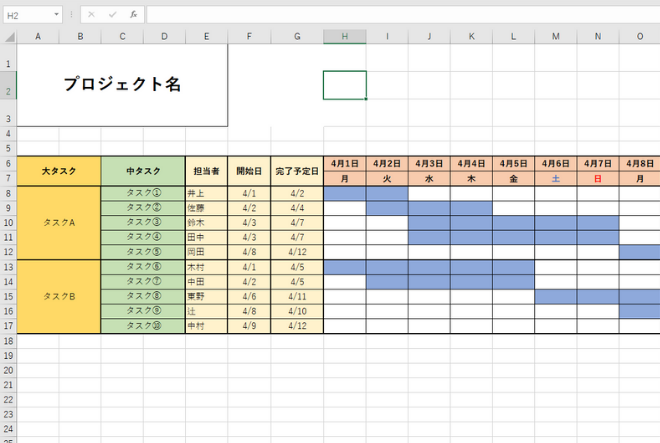
ガントチャートには、縦軸にタスクや担当者、開始日などプロジェクトを構成する情報、横軸には時間が設定され、プロジェクト進行の流れや担当者、各タスクのつながりなどがひと目で分かるように表示されています。
可視化されるのは、プロジェクト開始から完了までの情報です。
これにより、プロジェクトの全体像がひと目で把握可能です。
管理者からすると、開発メンバーの状況が可視化されます。
完了した「タスクの色を変える」「変更発生時はすぐに反映させる」といった管理を適切に行うことで、進捗率もすぐに把握可能です。
また、開発メンバーにとっては、全体のスケジュール・納期が明確になり、計画的なタスク進行につながります。
このようにガントチャートは管理者と開発メンバー双方にとって必要不可欠なツールと言えるでしょう。
2.プロジェクトが適切か計画段階で確認できる
ガントチャートは、プロジェクト開始前に作成します。
「作業工数や順番が問題ないか」「タスクの抜け漏れがないか」「スケジュールに問題がないか」などを計画段階で確認可能です。
また、開発メンバーへのタスクの配分量も可視化されるため、適切なリソース調整がしやすく、メンバー間における不公平感の軽減ができるでしょう。
3.問題に対して迅速に対処できる
ガントチャートを作っていれば、管理者のみならず開発メンバー全員がリアルタイムで状況を把握できます。
よって、タスクの遅延などの問題にも予期せぬ問題が発生したとしても、早期に細かなスケジュール調整を行って対処できるでしょう。
問題の対処に関しても、全員が作業内容を把握しているため、他メンバーもフォローしやすくなります。
結果、迅速な問題解決が可能となるため、影響も最小限に抑えることが可能です。
4.情報供給によりメンバーのモチベーションやチームワーク向上が期待できる
ガントチャートにおける情報共有により、担当タスクがプロジェクトに与える影響や他のタスクとのつながりが明確になります。
結果、開発メンバーは自身の重要性をはっきりと認識ができるようになるため、モチベーションの向上が期待できます。
くわえて、他メンバーの状況を全員が把握できるようになるため、メンバー同士の相互フォローも期待できるようになるでしょう。
プロジェクト管理におけるガントチャートの弱点
 ガントチャートは多くのメリットがある反面、以下のようなデメリットが存在します。
ガントチャートは多くのメリットがある反面、以下のようなデメリットが存在します。
- 仕様の変更や追加に対応しにくい
- 常に最新の状態にしなければならず手間がかかる
- 情報を詰め込みすぎるとツールによっては見づらくなる
特に、大きなデメリットといえるのが「仕様の変更や追加に対応しにくい」点です。
ガントチャートは「進行途中における追加や変更はない」という前提の元、プロジェクト開始前にすべての計画を決定します。
そのため、近年アプリなどの開発に多く取り入れられている「仕様の追加や変更を前提とした開発手法」いわゆるアジャイル開発の進捗管理には適していません。
プロジェクト管理で使いやすいガントチャートの選定ポイント
 プロジェクト管理で使いやすいガントチャートの選定ポイントは次の通りです。
プロジェクト管理で使いやすいガントチャートの選定ポイントは次の通りです。
- プロジェクトのメンバー間で進捗を共有しやすいものを選ぶ
- 各タスクの担当者がわかるようになっているものを選ぶ
- ドラッグ&ドロップでチャートを自由に移動したり、長さを変えたりできるなど操作が簡単なツールを選ぶ
- Microsoft TeamsやSlackなどのコミュニケーションツールと連携できるものを選ぶ
最近ではクラウド型のガントチャートも多いので、プロジェクトの進捗を共有しやすくなりました。
各タスクの担当者がガントチャート上に表示されると、タスクの進捗が進んでいない場合に、担当者に状況をたずねやすいのもメリットのひとつです。
また、プロジェクト進捗の妨げになっているタスクを見つけて、原因について担当者と話し合うこともできます。
ガントチャートの操作が簡単だと、チーム全員で使うことが可能です。
プロジェクトの進捗が更新されやすくなります。
プロジェクト管理のためのガントチャートおすすめ10選
 おすすめのガントチャートを紹介します。
おすすめのガントチャートを紹介します。
プロジェクト管理を行うにあたって、使いやすいサービスを選びましょう。
1.Lychee Redmine|優れた操作性と充実した機能でプロジェクト管理に最適
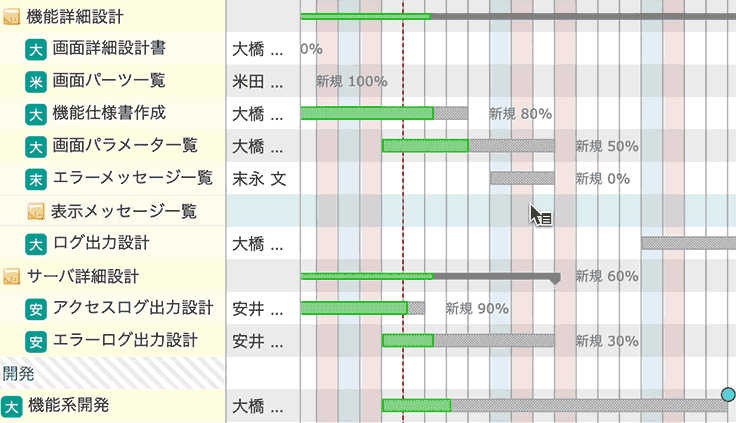 LycheeRedmineの特徴は、直感的でわかりやすい操作性だけでなく、次のような充実した機能を備えていることです。
LycheeRedmineの特徴は、直感的でわかりやすい操作性だけでなく、次のような充実した機能を備えていることです。
一番人気のビジネスプランを30日間無料で試すことができます。
- ガントチャート
- カンバン
- EVM
- CCPM
など
どれもプロジェクトの管理を効率化できる魅力のある機能です。操作性に関してはドラッグ&ドロップでチャートを伸縮させたり移動させたりして簡単に日程を調整することができます。
プロジェクト管理ツール「Lychee Redmine」を使ってみる。(30日間無料・自動課金なし)
| プラン | 月額料金 | 利用機能 |
| フリー | 無料 |
|
| スタンダード | 900円 |
|
| プレミアム | 1,400円 |
|
| ビジネス[無料トライアルはこちらをお試しできます] | 2,100円 |
|
ITツールに詳しくない人でも、すぐに使えるようになるのでおすすめです。
2.みんなでガント.com|ToDoリストを使ってプロジェクトが管理をできる
引用元:みんなでガント.com
みんなでガント.comは、プロジェクト管理に適したガントチャートを共有できるクラウドサービスです。
| 無料プランの有無 | なし |
| 無料トライアルの有無 | あり(30日間) |
| 特徴・強み | ガントチャートと一緒にToDoリストでタスクを管理できる |
| アプリ版の有無 | あり |
| このような人におすすめ | 大人数で利用したい人(複数作成したガントチャートを一画面で管理できるため) |
ToDo管理の場合は、タスクを一覧に並べて横軸にタスクの詳細が記されます。
検索機能もあるので、大量のタスクの中から、目的のタスクをすぐに取り出したい場合に便利です。
3.Backlog|プロジェクトの表示期間が切り替えられる
引用元:Backlog
Backlogは、業務を可視化し、チームのコミュニケーションの促進を目的としたプロジェクト管理ツールです。
| 無料プランの有無 | なし |
| 無料トライアルの有無 | あり(30日間) |
| 特徴・強み |
・タスクを起票するだけで自動生成できる |
| アプリ版の有無 | あり |
| このような人におすすめ | タスク管理ツールを徐々に社内に浸透させ、展開したい人 |
Backlogのガントチャートは、色分けされたチャートを自由に動かしたり、伸ばしたりしてプロジェクトを管理できます。
表示期間を1ヶ月~6ヶ月で変えられるのも魅力。
表示期間を6ヶ月にすると、プロジェクトの全体を確認しやすくなります。
一方で1ヶ月に設定すると、ガントチャートの細かい部分を修正するときに便利です。
4.jooto|シンプルな機能でプロジェクトを管理できる
引用元:jooto
jootoは、カンバン方式のタスク・プロジェクト管理ツールです。
| 無料プランの有無 | あり |
| 無料トライアルの有無 | なし |
| 特徴・強み |
・シンプルで使いやすい |
| アプリ版の有無 | あり |
| このような人におすすめ | タスク管理に苦手意識がある人 |
jootoでは、ユーザー4人までだと無料で基本機能のすべてを使えます。
プロジェクトの規模に応じて有料プランに移行できるようになっているので、はじめてプロジェクト管理に携わる人でも採用しやすいツールです。
5.Wrike|プロジェクト関係者の情報共有が簡単
引用元:Wrike
Wrikeは、2007年にリリースされた米国発のタスク管理ツールで、世界中で2万社以上の企業が導入しています。
| 無料プランの有無 | あり |
| 無料トライアルの有無 | あり(14日間) |
| 特徴・強み | プロジェクト関係者への情報共有が簡単にできる |
| アプリ版の有無 | あり |
| このような人におすすめ | シンプルなUIと機能を用いて少人数でのプロジェクト管理をしたい人 |
ガントチャートのスナップショットを作成して、URLリンクを送信すると、Wrike利用者以外ともガントチャートを共有できます。
クライアントへのプレゼンの際に便利な機能です。
6.planio|スマートフォンでもプロジェクトを管理できる
引用元:planio
planioは、オープンソースソフトウェアのRedmineをベースに作られたガントチャートです。
| 無料プランの有無 | あり |
| 無料トライアルの有無 | あり(30日間) |
| 特徴・強み | ・クラウドベースサービスなので、導入や管理が簡単 ・ソフトウェアのインストール作業、セットアップの手間をかけずに利用できる |
| アプリ版の有無 | あり |
| このような人におすすめ | さまざまな職種の方と協働で業務を進めている人(シンプルな操作性であるため) |
planioは、スマートフォンでも利用することが可能です。
Android用とiPhone用のどちらのアプリも準備されていて、無料でダウンロードできます。
モバイルアプリで操作ができるので、外出先のちょっとした時間にガントチャートに簡単な変更を加えたり、進捗を確認したりできて便利です。
7.Elegantt for Trello|カレンダーと連携してプロジェクトが管理できる
Elegantt for Trelloは、プロジェクト管理ツールのTrelloにガントチャートの機能を付与するGoogleChrome拡張機能です。
| 無料プランの有無 | あり |
| 無料トライアルの有無 | あり(14日間) |
| 特徴・強み | GoogleカレンダーやiCalendar、Outlookといった他のカレンダーアプリと同期ができる |
| アプリ版の有無 | あり(Trelloのアプリ) |
| このような人におすすめ | すでにTrelloを活用している人 |
例えば、GoogleカレンダーとElegantt for Trelloを同期すれば、携帯でもプロジェクトの予定確認が容易になります。
常にプロジェクトの状況を把握したい人にも、おすすめのガントチャートです。
8.teamgantt|カンバンやカレンダーへの切り替えが可能
引用元:teamgantt
Teamganttは、ガントチャート作成に特化したプロジェクト管理ツールです。
| 無料プランの有無 | あり |
| 無料トライアルの有無 | あり(30日間) |
| 特徴・強み | ガントチャートからカンバンやカレンダーへの切り替えができる |
| アプリ版の有無 | あり |
| このような人におすすめ | プロジェクトのコラボレーションやプランニングをスムーズに行いたい人 |
カンバンへの切り替えができると、タスクの進捗段階を項目別に確認できるメリットがあります。
また、カレンダー上でプロジェクトの進捗を確認できると、会議やクライアントへのプレゼン予定との調整がしやすいです。
9.Instagantt|プロジェクト内のタスクのつながりが分かりやすい
引用元:Instagantt
Instaganttは、ガントチャートを作成するためのWebアプリです。
| 無料プランの有無 | なし |
| 無料トライアルの有無 | あり(7日間) |
| 特徴・強み | ドラッグ&ドロップでチャートをつなげることで、各タスクの依存関係を分かりやすくできる |
| アプリ版の有無 | あり |
| このような人におすすめ | 作業の工程をしっかりと管理したい人 |
ガントチャートの左側には、各メンバーの名前と一緒に進捗の達成度を表すパラメーターも表示されます。
プロジェクトの進捗をタスクごとにわかりやすい状態で確認できるので、工程をしっかりと管理していきたい人におすすめです。
10.Brabio!|プロジェクトの人的リソース管理がしやすいガントチャート
引用元:Brabio!
Brabio!は、Web上でガントチャートの作成を効率よく行えるクラウドツールです。
| 無料プランの有無 | あり |
| 無料トライアルの有無 | あり(30日間) |
| 特徴・強み | 直感的な操作性で誰にでも使いやすい |
| アプリ版の有無 | あり(Webブラウザ上で利用できるアプリ) |
| このような人におすすめ | 5人までの小規模なチームでプロジェクト管理したい人(無料で利用可能なため) |
ガントチャートと一緒にメンバーの抱えるタスクの状況を棒グラフで確認できるのも魅力です。
メンバーのリソース管理にも使えます。
Excelファイルとしても出力できるので、誰とでもデータ共有もできて便利です。
【無料】個人のプロジェクト管理に使えるガントチャートツール

プロジェクト管理に使えるガントチャートツールの中には、個人が無料で活用できるツールもあります。
個人向けで無料のガントチャートツールの代表例を下表にまとめました。
| ツール名 | 提供元 | アプリ対応 | テンプレート |
| Googleスプレッドシート | あり | あり | |
| SharePoint | Microsoft | あり | あり(プロジェクト管理全般に活用できるもの) |
| kintone(キントーン) | サイボウズ | あり | あり(プラグインの利用が必要) |
| Garoon(ガルーン) | サイボウズ | あり | あり(クラウド版のみ利用可能) |
| Notion | Notion Labs | あり | あり |
使いやすいガントチャートでプロジェクトを管理しよう
 プロジェクトの進捗を管理する便利なツールであるガントチャートを紹介しました。
プロジェクトの進捗を管理する便利なツールであるガントチャートを紹介しました。
ガントチャートは、プロジェクト内のタスクを一覧で表示して、それぞれのタスクの進捗や担当者がひと目で把握できます。
ガントチャートの活用により「プロジェクトの全体像を把握できる」「問題に対して迅速に対処できる」など多くのメリットを得ることが可能です。
プロジェクト管理を効率化するガントチャートを選ぶ際のポイントは次の通りです。
- プロジェクトのメンバー間で進捗を共有しやすいものを選ぶ
- 各タスクの担当者がわかるようになっているものを選ぶ
- ドラッグ&ドロップでチャートを自由に移動したり、長さを変えたりできるなど操作が簡単なツールを選ぶ
今回は以上の条件を満たすガントチャートを紹介しましので、ぜひ参考にしてください。
なかでも、Lychee Redmineに搭載されているガントチャートは特におすすめです。ガントチャートが使いやすいうえに、プロジェクト管理に役立つ便利な機能も充実しています。

Lychee Redmineは、すべての機能を無料で使える30日間トライアルを設けています。
ガントチャートを使って、プロジェクト管理したい人は、一度試してみてはいかがでしょうか。
30日無料トライアルをはじめる
- 多機能ガントチャート/カンバン/バックログ/リソース管理/CCPM/レポートなど
- ・ クレジットカード登録不要
- ・ 期間終了後も自動課金なし
- ・ 法人の方のみを対象
このサイトはreCAPTCHAによって保護されており、Googleのプライバシーポリシーと利用規約が適用されます。